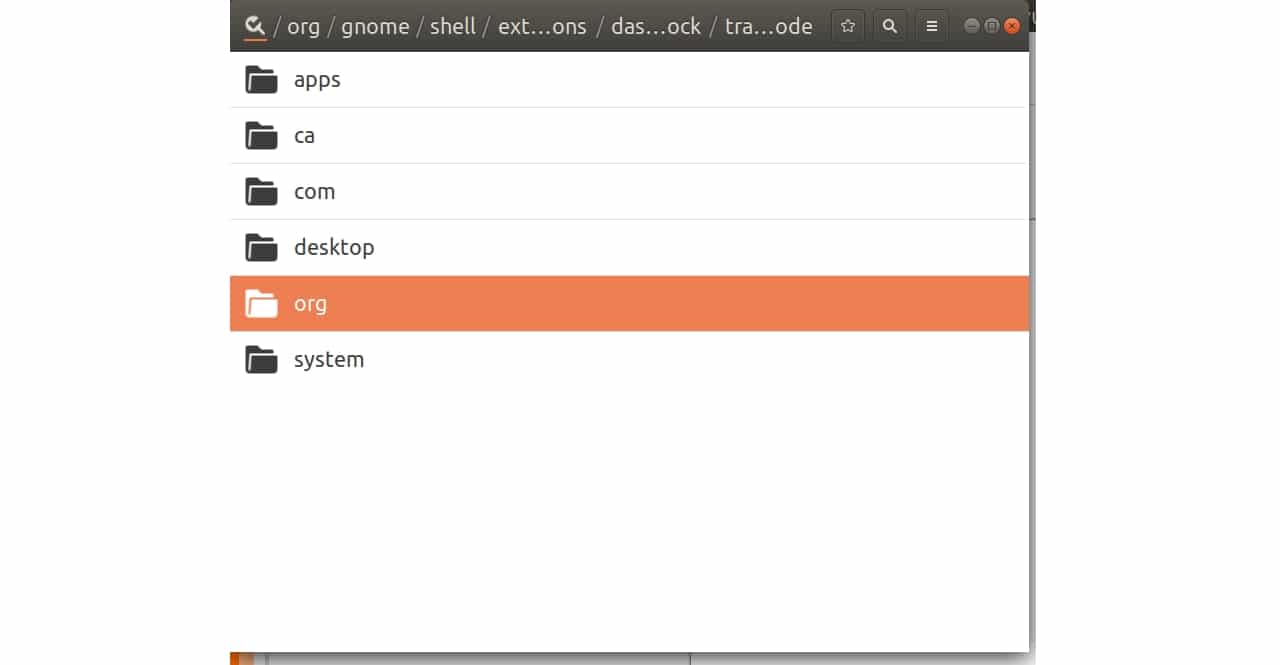
在最新版本中 離開Unity Shell後的Ubuntu 並直接切換為使用GNOME Shell,有些事情已經改變。 儘管對於某些用戶來說似乎更好,但是習慣了Unity的其他人會錯過很多事情。 您應該知道,除了可以使用“設置”進行調整的設置外,還有其他一些更深層次的事情可以修改圖形界面的某些方面。
如果您需要進行一些其他更改,則可能有興趣了解 GNOME調整工具或GNOME調整。 您可以從Ubuntu軟件中心本身輕鬆地安裝它。 安裝後,它將允許您對桌面進行大量更改。 它比允許您從“設置”修改它的配置功能更強大,更深入。
和她在一起 你可以:
- 配置外觀和桌面。
- 啟動應用程序。
- 調整頂部欄。
- 配置電源選項。
- 版式。
- Windows操作系統。
- 工作區。
- GNOME擴展。
- 等。
但是,如果這還不夠,那麼最終的工具就是 dconf編輯器,但它功能如此強大,如果您不想破壞系統,則必須仔細使用它。 有了它,您可以在GNOME上進行許多更深的更改,配置以前的工具無法完成的工作。 在這種情況下,您還可以通過在Ubuntu軟件中心或通過終端搜索它來安裝它。
安裝後,如果您在應用程序中查找並打開它,您將看到它顯示4個目錄:apps,ca,com,desktop,org和system。 為了 GNOME中的修改, 你必須輸入:
- org:在圖形部分中可以找到的內容。
- gnome:關於GNOME環境的分組配置在哪裡。
- shell:指圖形化shell或界面的配置。 而且,您可以在任何需要的地方進入內部。
- gnome:關於GNOME環境的分組配置在哪裡。
我要放 一些用法示例,但是您可以做很多事情...
- 例如,您可以更改 塢站的外觀或效果 設計:
- org> gnome> shell>擴展> dash-to-dock
- 另一種選擇是 直接在搜索欄中搜索 dconf“破折號”顯示該條目。 然後,您給它並進入擴展塢設置。 在那裡,您可以例如激活或禁用動畫等。
- 另一個例子是 增強透明度 動態的:
- org> gnome> shell>擴展> dash-to-dock>透明模式。 然後從那裡修改透明度值。
- 或直接在搜索引擎的“透明模式”中搜索而不使用引號。
- 刪除垃圾桶圖標 在桌子上:
- org> gnome> nautilus>桌面>垃圾桶圖標可見。 從那裡,按開關將其刪除。
- 或直接在dconf搜索引擎中搜索“ trash-icon-visible”,以避免不得不導航...
- 如果你想 將回收站添加到啟動器菜單 作為Ubuntu 19的最愛,您可以這樣:
- org> gnome> shell> extensions> show-trash。 然後將其打開以顯示。
- 或者直接在dconf瀏覽器中查找“ show-trash”條目。
- 還有許多我邀請您詢問的事情...
小心觸摸! 如果您不知道自己在做什麼,那麼最好不要這樣做...
有趣的是,但是我認為這確實發生了,我很容易將Cag *%$#留給我的系統。 不錯的文章,問候。
那個垃圾侏儒……。這看起來像是無名小卒的註冊表編輯器。
為什麼必須要有一個集中的應用程序配置系統?
這樣其他人才能發現您已經安裝了? 或將其更改為遠程控制
片刻,然後讓它們保持原樣?
我之所以這樣說,是因為我看到了啟用地理定位的選項...。
gnome我的linux上的應用程序。